Si përdoret fotografimi në lëvizje (Scroll Capture) në një smartfon Galaxy
Fotografimi në lëvizje është një veçori e telefonave Galaxy që ju mundëson të fotografoni në ekran përmbajtje të tilla si artikuj të gjatë ose faqe interneti, dhe t’i ruani ato si një imazh të vetëm. Mësoni më poshtë se si të përdorni fotografimin në lëvizje.
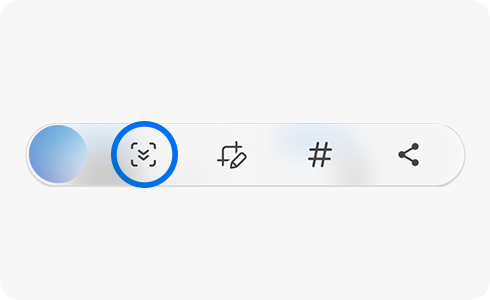
Si të aktivizoni shiritin e mjeteve të fotografimit të ekranit
Për të përdorur fotografimin e ekranit duhet të aktivizoni shiritin e mjeteve të fotografimit të ekranit, duke ndjekur këta hapa:
Ju lutemi, vini re: Nëse pajisja nuk ka një funksionalitet regjistrimi, zgjidhni “Fotografimi i ekranit”.
Opsioni i fotografimit në lëvizje është shfaqur në ekran menjëherë pas fotografimit të ekranit të një artikulli apo faqeje interneti. Për të bërë një fotografim të gjatë ekrani me fotografimin në lëvizje, ndiqni këta hapa:
Ju lutemi, vini re: Raporti i gjerësisë së lëvizjes caktohet automatikisht, por raporti i gjerësisë së avancuar varet nga faqja që po fotografoni (luajtës i integruar, imazh i madh etj.). Gjithashtu, fotografimet e ekranit zvogëlohen automatikisht para se të ruhen skedarët.

Pasi të ketë përfunduar, fotografimi i plotë i ekranit do të ruhet automatikisht në galerinë tuaj.
Faleminderit për komentin tuaj
Përgjigjju të gjitha pyetjeve.

















